Как сделать страницу в одноклассниках
Как создать страницу в Одноклассниках? Пошаговая инструкция
Добрый день, уважаемые читатели BiznesSystem.ru. Сегодняшняя статья-инструкция о том как создать страницу в Одноклассниках продвинутым пользователям может показаться слишком простой и излишней, но есть немало людей испытывающих потребность и в таких базовых знаниях.
Профиль в той или иной социальной сети может понадобиться по разным причинам, кто-то хочет найти дальних родственников, одноклассников или сокурсников, кто-то нацелен на продвижение своего бизнеса. Для всех первым этапом становится регистрации аккаунта в выбранном сервисе.
Одноклассники – одна из первых социальных сетей, появившейся в русскоязычном интернете и её направленность вытекает из названия. В большей степени этот проект увлекает людей старшего поколения, но, на самом деле, может быть интересен и полезен для всех возрастов.
Перейдем к инструкциям.
Шаг 1. Регистрация аккаунта
Переходим к созданию страницы в социальной сети «Одноклассники», для этого пользуемся любым поисковиком или сразу набираем в адресной строке ok.ru.
Переходим по ссылке и попадаем на главную страницу.
Справа видим окно входа в профиль, но поскольку мы его только собираемся создать, то нас интересует область «нет профиля в Одноклассниках».
Сейчас создать профиль можно достаточно быстро просто воспользовавшись одним из сервисов Google, Mailили Facebook. Для этого нажимаем на подходящую иконку и разрешаем сервису Одноклассники доступ к информации.
Если в предложенных сетях у вас страниц нет или вы хотите использовать другие данные, то будем создавать профиль по старинке через кнопку «регистрация». Сейчас регистрация аккаунта начинается сразу с ввода номера телефона, раньше страницу можно было создать, не используя его, но в этом случае функционал был ограничен. Всему виной большое количество фейковых профилей занимающихся спамом, подтверждение телефона хоть как-то с этим позволяет бороться, да и безопасность повышает.
Вводим номер телефона и нажимаем далее. Подтверждаем номер телефона кодом из СМС.
Если у вас новый номер телефона, то может случиться так, что прежний владелец уже создал страничку в Одноклассниках, в таком случае сервис спросит о том, ваш ли это профиль. Жмем кнопку «Нет, создать новый».
Далее придумываем пароль, к сожалению, эра четырехзначных паролей прошла, хоть в одноклассниках и нет жестких критериев, желательно использовать цифры, буквы нижнего и верхнего регистра и не менее 8 символов. Помним, что от пароля зависит безопасность вашей страницы. Вы же не хотите, чтобы злобные карлики мошенники просили взаймы у ваших друзей.
Переходим к вводу личных данных: имя, фамилия, дата рождения и пол.
Завершаем регистрацию и… у меня Одноклассники показывают вот такое окно “Такое случается очень редко. Но это временная ошибка, мы обещаем”. Что это за ошибка не ясно, если появится у вас, то не пугайтесь.
Мне пришлось повторно пройти все предыдущие шаги и на второй раз регистрация прошла успешно, открылась страница профиля.
Шаг 2. Настройка профиля
В целом процесс регистрации страницы завершен, осталось только настроить профиль. Добавить фото, чтобы ваши друзья могли вас узнать.
Заполнить личную информацию. Для этого в меню слева под фотографией нажмите на свое имя.
Справа от аватара появится оранжевая кнопка настройки.
Настроек относительно немного. Все они нужны для вашего удобства. Кратко пройдемся по каждому пункту.
Основные
Основные настройки включают в себя заполнение личных данных (то что мы заполняли при регистрации + место рождения и проживания), тут же вы можете сменить пароль и номер телефона, включить двойную защиту (при каждом входе в профиль будет приходить СМС с кодом подтверждения), и здесь же вы можете изменить язык и ссылку на ваш профиль (вместо цифр ID будет ваше имя).
Публичность
Далее рассмотрим пункт «публичность». Тут вы можете настроить какую информацию в вашем профиле будут видеть пользователи и что будет доступно только вам. Социальная сеть Одноклассники также предлагает платную услугу закрытого аккаунта.
Уведомления
В уведомлениях вы можете указать о какой активности в профиле вы бы хотели получать смс, а о какой только уведомления в браузере, также имеется возможность указания интервала времени, когда будут приходить оповещения.
История посещений
В истории посещений можно отслеживать где и когда был выполнен вход в ваш аккаунт. При подозрительных входах вы можете вовремя среагировать, сменить пароль и обезопасить свою страницу.
Фото и видео
В настройках фото и видео вы можете включить или отключить автоматическое воспроизведение GIFи видео, а также уведомления о трансляциях.
Сторонние приложения
На многих сервисах доступен вход через социальную сеть Одноклассники, эти сервисы и будут отображаться в данном пункте настроек.
Черный список
В черном списке будут отображаться пользователи, которых вы когда-либо заблокировали.
На этом регистрация и настройка профиля закончены и, надеюсь, что вопрос “Как создать страницу в Одноклассниках?” больше не будет вызывать у вас затруднений. Находите друзей, общайтесь, делитесь фотографиями и информацией, продвигайте свой бизнес.
Как создать страницу в Одноклассниках
Последнее обновление – 21 сентября 2017 в 13:54
- Наша инструкция;
- Немного свободного времени;
- Мобильный телефон (желательно);
Как создать страницу в Одноклассниках
1. Для начала переходим на главную страницу социальной сети:
3. Заполняем все необходимые поля и нажимаем на кнопку “Зарегистрироваться” :
- Процедура абсолютно бесплатная: указываем номер телефона, на него придёт смс-сообщение с кодом, который необходимо ввести на сайте;
- Общаться со всеми пользователями;
- Общаться в группах со схожими интересами;
- Публиковать неограниченное количество фотографий;
- Играть во все игры и развлекаться другими способами;
Чтобы изменить личные данные, нажимаем на ссылку “Ещё” и выбираем раздел “О себе” :
- В разделе “О себе” множество настроек и для того, чтобы Вас смогли найти, указывайте как можно больше информации;
- В разделе “Люди” , можно найти человека по любым критериям;
После заполнения профиля Вы можете раскрутить страницу в Одноклассниках, что необходимо для некоторых целей (популярности, продвижения бренда и т.д.).
Как сделать страницу в Одноклассниках: подробная инструкция
Здравствуйте, мои дорогие подписчики. Думаю, многие уже догадались, что в этом обзоре речь пойдет об социальной сети, кстати, четвертой по популярности в мире, Одноклассники. Хочу Вам рассказать, как сделать страницу в Одноклассниках.
Зачем нужна регистрация в ОК
Конечно, вполне закономерно, что многие из Вас уже являются ее пользователями. Но ведь есть, я точно знаю, среди вас такие, кто хочет создать другую страничку, для ведения бизнеса, например, или для собственного пиара.
А может быть вас когда-то давно регистрировал в этой сети друг, а Вы понятия не имеете, как это сделать, но есть необходимость зарегистрироваться еще раз.
Или как вариант, что ваш профиль был взломан и необходим новый.
Тогда скорее читайте эту статью и вникайте во все ее тонкости
Необходимое оборудование и знания
На всякий случай буду описывать все подробно. Учиться ведь никогда не поздно, и вполне допускаю, что мой блог будут читать люди преклонного возраста, которым, ой как не просто, на начальных этапах вникнуть в принцип работы интернета в целом.
Но на практике, много примеров, где люди пенсионного возраста успешно осваивали интернет и начинали неплохо в нем зарабатывать, а некоторые даже утерли нос молодым бизнесменам.
Понадобится стационарный компьютер или ноутбук. Можно использовать мобильный телефон, планшет или даже телевизор.
Главное, чтобы все эти гаджеты были подключены к Интернету.
Из знаний Вам понадобится минимум:
- владение русским языком (чтобы понимать дальнейшие инструкции)
- интернет-адрес веб-сайта.
С русским языком (хотя он нужен больше для прочтения данной статьи, так как в настройках при регистрации можно выбрать почти любой язык), думаю, понятно.
Интернет-адрес достаточно прост, одноименный названию сайта, соответственно, запомнить его легко:
или совсем простой способ написания:
- ok.ru (короткий адрес отобразится в любом случае)
Можно и вовсе не запоминать правильное написание, а в строке поиска русскими или английскими буквами написать само слово «одноклассники».
Поисковик сразу же выдаст вам нужный сайт.
Далее кликаем по нему мышкой.
И вот теперь Вам предстоит основной момент регистрации. Не может не радовать, что сия процедура бесплатна.
Подготовка к регистрации
Перед началом регистрации нужно выйти из профилей на Одноклассниках, пароли которых сохранены в компьютере (или устройстве, на котором планируется дальнейшая работа).
Убедитесь, что никто из родственников не покинул сайт, не выйдя из профиля.
Каков вид стартовой страницы?
Очень даже веселый. Например, для одного дня апреля администрация выбрала веселую картинку с изображением двух лисичек и девизом «Весеннее настроение в Одноклассниках!»
Фон и лозунги часто меняются, приурочены к значимым событиям и праздникам нашей страны.
В правом верхнем углу можно настроить язык меню. И выбрать раздел помощь, если вдруг что-то пошло не так.
В верху слева расположены некоторые интересные вкладки. Пройдя по ним вы окажетесь в сервисах, принадлежащих mail.ru (возможно позже этому будут посвящены другие статьи).
Внизу странички всплывает окно, где можно ознакомится с регламентом. Также там находятся кнопки «вакансии»», «техническая поддержка» и еще несколько полезных вкладок.
Если прокрутить колесиком мышки вниз, то увидите популярные новости ОК.
Но Вы зашли на этот сайт для регистрации, так что, чтобы не терять напрасно время, отложите прочтение этих новостей на потом.
Да и с новой страничкой подобрать для себя действительно интересный контент будет легче.
Создать профиль нам поможет окошко для регистрации (через него же осуществляется и вход).
Для входа первых два поля: логин и пароль. Также есть подсказка на случай, если Вы забыли пароль.
А вот уже чуть ниже расположено поле для тех, у кого нет профиля в Одноклассниках, и кнопка «Регистрация».
Быстро из других мест
Чтобы немного облегчить этот процесс заполнения данных, создатели ОК предусмотрительно расположили еще три кнопки.
Нажав на них можно регистрироваться с данными из mail.ru, Facebook или Google.
Система соберет ваши данные, указанные ранее при регистрации, такие как фамилия, имя, дата рождения. Кстати, если вы ранее ее не указывали, то Одноклассники попросят это сделать.
Убедитесь, что ваш пол определился верно, если нужно исправьте.
Нажмите кнопку «Далее» — готово!
У Вас есть страница в этой социальной сети.
Что потом
И сразу же вы получите сообщение от Гид Одноклашка с ссылкой на мини-анкету. По результатам опроса произойдут определенные действия.
Например, если вы укажите, что создаете профиль впервые и целью является поиск друзей, то вам порекомендуют публичную страницу «Первые шаги в ОК».
Можно просто к группе присоединится, а можно проигнорировать. Как вам удобнее.
Далее нужно заполнить профиль, найти друзей, заполнить личную информацию и общаться, общаться, общаться…
Хотя, может быть, и работать, и развиваться, это зависит от поставленных целей.
Это был самый простой способ зарегистрироваться.
Если вы до настоящего момента в вышеуказанных сервисах не состояли как пользователи, то читайте статью дальше.
Обычный способ регистрации
Какими будут ваши действия.
Нажимаем кнопку «Регистрация».
Выскакивает окошко для заполнения.
Первое, что нужно ввести, это номер мобильного телефона в международном формате.
Код страны сайт определит автоматически.
Вводите номер (свой! Так как дальше на него придет код активации).
Кликаем по «Далее».
После этого появляется новое поле, где в течении минуты нужно записать, присланный на ваш номер телефона, код.
Дальше вам нужно придумать пароль.
Конкретно для Ок каким он должен быть выскочит подсказка, как только вы поставите в нужное поле курсор.
После нажатия «Далее» заполняем личные краткие данные: фамилия, имя дата рождения, выбираем пол.
Все эти пункты обязательны для заполнения.
Опять жмем «Далее». Все! Вы зарегистрированы.
Система предложит вам возможных друзей, и, что приятно, нескольких Вы действительно будете знать.
Теперь Вы счастливый обладатель странички в Одноклассниках.
Немного про оформление профиля
Необходимо заполнить свой профиль.
Вверху слева – место для аватарки (главной фотографии, которую увидят все пользователи).
Тут же и увидите сноску «загрузить фото».с этим моментом не должно возникнуть сложностей. Постарайтесь выбрать самую привлекательную, это мой совет.
Для только что зарегистрированных пользователей Одноклассники предоставляют право подарить три подарка на бесплатной основе.
В последующем за них нужно будет платить. Не спешите расстраиваться акции с бесплатными тематическими подарками проходят часто.
Меню профиля простое и в то же время содержательное. Основные пункты меню расположились в верхней части на полосе преобладающего оранжевого цвета:
- сообщения (рисунок конверта);
- обсуждения (значок комментария);
- оповещения (звоночек);
- друзья (силуэты двух людей);
- гости (следы от обуви);
- события (лайк и цифра-отметка пять);
- музыка и рядом кнопка запуска проигрывателя (рисунок ноты);
- видео (видеокамера);
- строка поиска по сайту (поле для поиска);
- мини вариант вашей аватарки;
- стрелка для открытия других пунктов меню.
Также некоторые из них можно увидеть и в меню под авой. Плюс еще несколько полезных вкладок: рекомендации, группы, игры, товары и тому подобные.
Посередине расположена лента. В ней читают о новостях групп, классах, отметках, эмоциях друзей к публикациям. Записи, получившие репост друзей, также отобразятся в ленте.
Это коротко об оформлении.
Теперь о некоторых настройках.
Доступ к странице
Считаю важным описать эту настройку.
По умолчанию созданный вами профиль будет доступным для всех пользователей.
Страницу можно сделать закрытой, изменив настройки.
Для этого нажимаем на меню в правом верхнем углу.
Выбираем «Закрыть профиль».
Для этой процедуры придется пополнить баланс, так как услуга платная.
После закрытия профиля вся информация станет доступной только для друзей.
Для посторонних будет видно лишь ваше главное фото и имя.
Есть и более конкретные настройки публичности. по желанию определенную информацию можно не отображать на странице, а сделать видимой только для себя.
Подведение итогов
Вот и все, что нужно знать о регистрации в ОК и о начальном пользовании профилем.
Надеюсь, у вас все получится с первого раза. Возникнут проблемы – пишите, разберемся вместе и других предостережем от аналогичных ошибок.
Понравилась статья? Ставьте лайки, делайте репосты. Не забывайте про обновления блога. Всем пока!
Источники:
https://biznessystem.ru/kak-sozdat-stranicu-v-odnoklassnikah/
https://socseti4you.ru/2015/06/kak-sozdat-stranicu-v-odnoklassnikah.html
https://webnub.ru/socialnye-seti/odnoklassniki/kak-sdelat-stranicu/